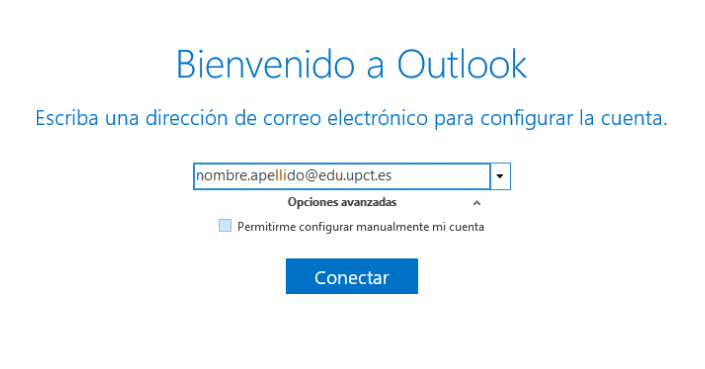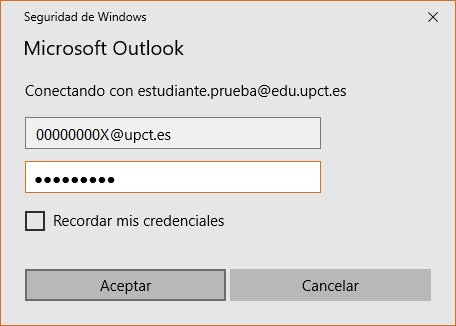Diferencia entre revisiones de «Acceso al correo UPCTcloud desde dispositivos móviles (teléfonos y tabletas) y aplicaciones de escritorio»
| (No se muestran 42 ediciones intermedias de 3 usuarios) | |||
| Línea 1: | Línea 1: | ||
| − | + | [[Categoría:Alumnos]] | |
| + | [[Categoría:Correo]] | ||
| + | [[Categoría:Office365]] | ||
| + | [[Categoría:UPCTcloud]] | ||
| − | + | == Introducción == | |
| − | '''Configuración de | + | El acceso al correo y a otros servicios de UPCTcloud, puede realizarse desde el portal web (opción recomendada) pero también desde aplicaciones de escritorio, tanto de Microsoft como de otros proveedores. |
| + | |||
| + | Las aplicaciones de Microsoft (Outlook, Correo) ofrecen mayor compatibilidad y permiten acceder de forma automática, tanto al correo como a otros servicios: Calendario, OneDrive, etc. No obstante, también puede utilizar otras aplicaciones para acceder a estos servicios. | ||
| + | |||
| + | =='''Configuración para acceso al correo de UPCTcloud desde dispositivos móviles'''== | ||
| + | |||
| + | Cuando vayamos a configurar el acceso al correo de UPCTcloud desde dispositivos móviles, con la aplicación de correo que incorporen, si nos aparece la opción de '''"Cuenta Exchange"''', sólo es necesario introducir el email asignado y la configuración será automática. No será necesario la configuración de los servidores. | ||
| − | + | En algún paso de la configuración nos pedirá autenticarnos: | |
| − | + | '''Usuario: NIF@upct.es''' (Ejemplo: 00000000X@upct.es '''IMPORTANTE: La letra del NIF tiene que ponerse en mayúscula''') | |
| − | + | '''Contraseña: <Servicios TI UPCT>''' | |
| − | |||
| − | '''Configuración | + | =='''Configuración para acceso al correo en Outlook 2016'''== |
| − | |||
| − | + | Tras ejecutar Outlook 2016 por primera vez, nos aparecerá la siguiente pantalla: | |
| − | |||
| − | + | [[Archivo:Bienvenido a outlook2016.png]] | |
| − | ''' | + | Introducimos la cuenta de correo y pinchamos sobre '''"Conectar"'''. |
| − | |||
| − | + | Nos aparecerá una ventana de seguridad, donde nos piden el usuario y contraseña: | |
| − | + | '''Usuario: DNI@upct.es''' (Ejemplo: 00000000X@upct.es) | |
| − | + | '''Contraseña: <Servicios TI UPCT>''' | |
| − | |||
| − | + | [[Archivo:Introducir usuario en outlook2016.png]] | |
| − | |||
| − | + | Le daremos a "Aceptar" y esperaremos unos minutos mientras se realiza todo el proceso. Una vez finalice, nos aparecerá la aplicación de Outlook 2016 con la cuenta configurada y preparada para trabajar con nuestra cuenta de correo. | |
| − | |||
| − | + | =='''Configuración para acceso al correo de UPCTcloud desde aplicaciones de escritorio (PCs) mediante POP/IMAP'''== | |
| − | [ | + | '''NOTA: Si utiliza el cliente "Mail" de IOS''', deberá realizar la [https://siwiki.upct.es/mediawiki/index.php/Acceso_al_correo_UPCTcloud_desde_dispositivos_m%C3%B3viles_(tel%C3%A9fonos_y_tabletas)_y_aplicaciones_de_escritorio.#Configuraci.C3.B3n_para_acceso_al_correo_de_UPCTcloud_desde_dispositivos_m.C3.B3viles configuración indicada anteriormente para dispositivos móviles] (escogiendo la opción "Exchange"). |
| − | + | La información a utilizar para configurar los servidores POP e IMAP, en los clientes de correo (ej.: Thunderbird) es la siguiente: | |
| − | + | '''Configuración de POP.''' | |
| − | + | Nombre de usuario: NIF@upct.es (IMPORTANTE: La letra del NIF tiene que ponerse en mayúscula) | |
| − | + | Nombre de servidor: outlook.office365.com | |
| + | Puerto: 995 | ||
| − | + | Método de cifrado: TLS | |
| − | + | '''Configuración de IMAP.''' | |
| − | + | Nombre de usuario: NIF@upct.es (IMPORTANTE: La letra del NIF tiene que ponerse en mayúscula) | |
| + | Nombre de servidor: outlook.office365.com | ||
| − | + | Puerto: 993 | |
| + | Método de cifrado: TLS | ||
| − | |||
| + | '''Configuración de SMTP.''' | ||
| − | + | Nombre de servidor: smtp.office365.com | |
| + | Puerto: 587 | ||
| − | + | Método de cifrado: STARTTLS | |
Revisión del 11:55 11 oct 2018
Sumario
Introducción
El acceso al correo y a otros servicios de UPCTcloud, puede realizarse desde el portal web (opción recomendada) pero también desde aplicaciones de escritorio, tanto de Microsoft como de otros proveedores.
Las aplicaciones de Microsoft (Outlook, Correo) ofrecen mayor compatibilidad y permiten acceder de forma automática, tanto al correo como a otros servicios: Calendario, OneDrive, etc. No obstante, también puede utilizar otras aplicaciones para acceder a estos servicios.
Configuración para acceso al correo de UPCTcloud desde dispositivos móviles
Cuando vayamos a configurar el acceso al correo de UPCTcloud desde dispositivos móviles, con la aplicación de correo que incorporen, si nos aparece la opción de "Cuenta Exchange", sólo es necesario introducir el email asignado y la configuración será automática. No será necesario la configuración de los servidores.
En algún paso de la configuración nos pedirá autenticarnos:
Usuario: NIF@upct.es (Ejemplo: 00000000X@upct.es IMPORTANTE: La letra del NIF tiene que ponerse en mayúscula)
Contraseña: <Servicios TI UPCT>
Configuración para acceso al correo en Outlook 2016
Tras ejecutar Outlook 2016 por primera vez, nos aparecerá la siguiente pantalla:
Introducimos la cuenta de correo y pinchamos sobre "Conectar".
Nos aparecerá una ventana de seguridad, donde nos piden el usuario y contraseña:
Usuario: DNI@upct.es (Ejemplo: 00000000X@upct.es)
Contraseña: <Servicios TI UPCT>
Le daremos a "Aceptar" y esperaremos unos minutos mientras se realiza todo el proceso. Una vez finalice, nos aparecerá la aplicación de Outlook 2016 con la cuenta configurada y preparada para trabajar con nuestra cuenta de correo.
Configuración para acceso al correo de UPCTcloud desde aplicaciones de escritorio (PCs) mediante POP/IMAP
NOTA: Si utiliza el cliente "Mail" de IOS, deberá realizar la configuración indicada anteriormente para dispositivos móviles (escogiendo la opción "Exchange").
La información a utilizar para configurar los servidores POP e IMAP, en los clientes de correo (ej.: Thunderbird) es la siguiente:
Configuración de POP.
Nombre de usuario: NIF@upct.es (IMPORTANTE: La letra del NIF tiene que ponerse en mayúscula)
Nombre de servidor: outlook.office365.com
Puerto: 995
Método de cifrado: TLS
Configuración de IMAP.
Nombre de usuario: NIF@upct.es (IMPORTANTE: La letra del NIF tiene que ponerse en mayúscula)
Nombre de servidor: outlook.office365.com
Puerto: 993
Método de cifrado: TLS
Configuración de SMTP.
Nombre de servidor: smtp.office365.com
Puerto: 587
Método de cifrado: STARTTLS